WordPress教程_WordPress如何删除不用的自定义字段
如果你安装了某个WordPress主题或插件,那么它会自动创建无数个自定义字段。然而,有些WP的主题或插件在卸载后,它们的自定义字段仍然留在下拉列表中。
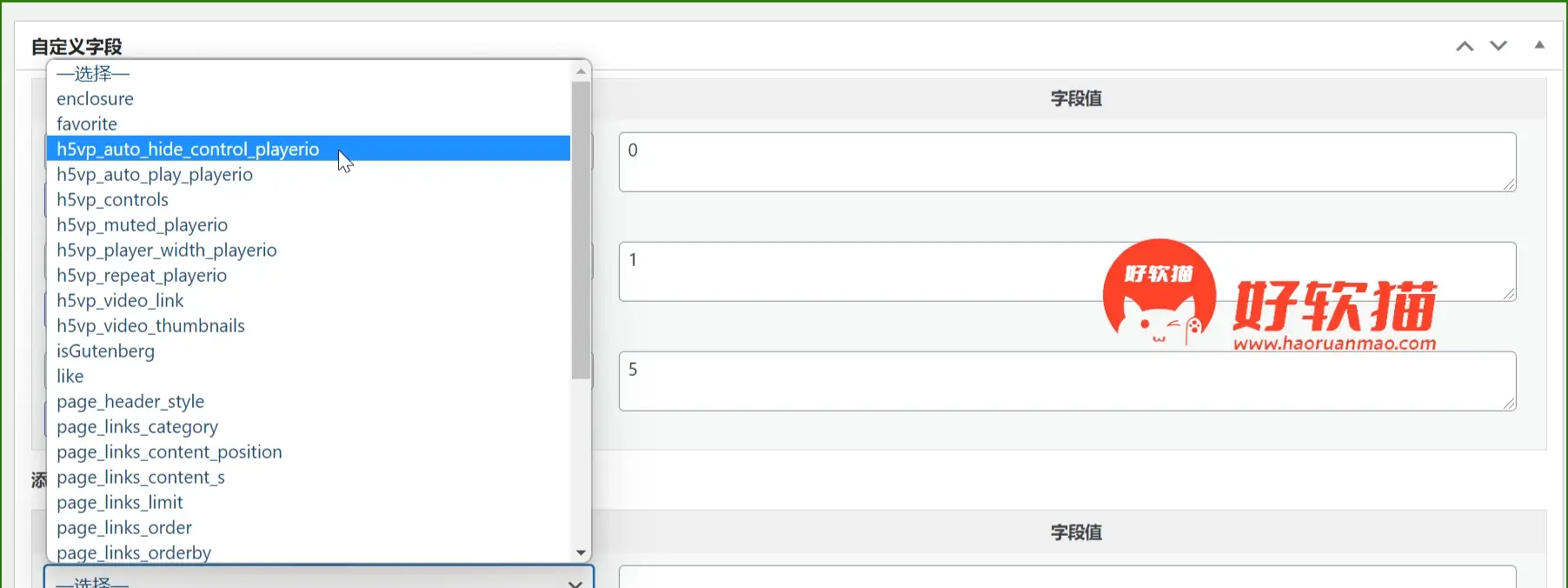
虽然这对博客的使用影响不大(不会占用太多的数据库空间),但对于美观度来说却是一个很大的问题(强迫症患者完全无法忍受)。然而,WP的后台并没有提供删除自定义字段的功能,因此我们只能通过宝塔面板中的phpMyAdmin来手动删除它们。
首先,我们需要登录到宝塔面板。打开浏览器,输入宝塔面板的地址,然后使用管理员账号和密码进行登录。一旦成功登录,我们将看到宝塔面板的主界面。
在主界面上,我们可以看到一个名为phpMyAdmin的选项。点击该选项,它将带我们进入phpMyAdmin的管理页面。在这个页面上,我们可以管理我们的数据库。
接下来,我们需要找到存储自定义字段的数据库。在phpMyAdmin的管理页面上,我们可以看到一个名为数据库的选项。点击该选项,它将显示所有可用的数据库列表。
在数据库列表中,我们需要找到存储自定义字段的数据库。通常情况下,这个数据库的名称与我们的WordPress网站的名称相同。找到正确的数据库后,点击它以进入数据库管理页面。
在数据库管理页面上,我们可以看到一个名为表的选项。点击该选项,它将显示所有可用的表列表。
在表列表中,我们需要找到存储自定义字段的表。通常情况下,这个表的名称与我们的WordPress网站的名称相同,并带有wp_options的前缀。找到正确的表后,点击它以进入表管理页面。
在表管理页面上,我们可以看到一个名为选择的选项。点击该选项,它将显示所有可用的列列表。
在列列表中,我们需要找到存储自定义字段的列。通常情况下,这个列的名称为option_name。找到正确的列后,点击它以进入列管理页面。
在列管理页面上,我们可以看到一个名为选择的选项。点击该选项,它将显示所有可用的行列表。
在行列表中,我们需要找到存储自定义字段的行。这些行通常具有相同的前缀,例如wp-customize。找到正确的行后,点击它以进入行管理页面。
在行管理页面上,我们可以看到一个名为操作的选项。点击该选项,它将显示一些可用的操作选项。
在操作选项中,我们需要选择编辑选项。点击编辑选项后,它将显示一个表单,其中包含有关自定义字段的信息。 在表单中,我们需要修改option_value字段的值。将该值更改为空字符串或任何其他适当的值,以便删除自定义字段。
完成上述步骤后,点击表单底部的执行按钮。这将提交更改并删除自定义字段。
最后,我们需要刷新我们的WordPress网站以查看更改是否生效。返回到宝塔面板的主界面,然后点击重启网站按钮。这将重新启动我们的WordPress网站并应用所做的更改。
通过以上步骤,我们可以使用宝塔面板中的phpMyAdmin来删除WordPress主题或插件卸载后仍然存在的自定义字段。这样,我们的博客将不再受到这些无用字段的影响,同时保持了美观度和整洁性。
执行代码批量删除
登录宝塔
我们登入宝塔面板后台,然后点击数据库,找到我们网站对应的数据库,复制用户名和密码后,点击管理,进入管理页面(网页形式)。
登录数据库
点击数据库左侧的加号,可以展开。找到名字为wp_postmeta的数据表,单击。在SQL菜单下,输入以下类似代码,然后点击执行命令即可:
DELETE FROM `wp_postmeta` WHERE `meta_key`='h5vp_auto_hide_control_playerio';
自定义字段,请自行修改。 你如果不想直接复制我的代码,也可以用phpMyAdmin里面的操作命令按钮(随着版本更新,我的代码不一定适用)。
出现下面这个提示,则h5vp_auto_hide_control_playerio字段删除成功。










 萌ICP备20230186号
萌ICP备20230186号
